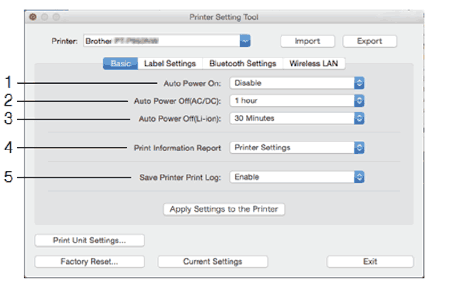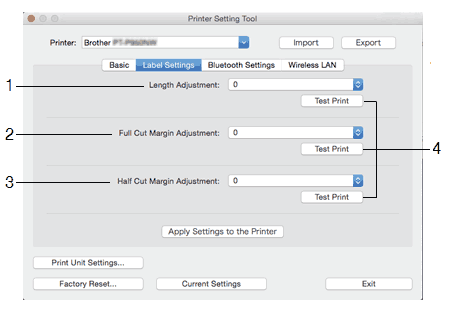PT-P950NW
ЧЗВ и отстраняване на неизправности |
използване на инструмента за настройка на принтера (за Mac)
С помощта на инструмента за настройка на принтера можете да зададете комуникационните настройки на принтера и настройките на устройството от Mac. Не само можете да промените настройките на устройството за един принтер, но можете да приложите същите настройки и към няколко принтера.
- Инструментът за настройка на принтера е достъпен само със съвместими Brother принтери.
- Инструментът за настройка на принтера се инсталира автоматично, когато използвате първоначалния инсталатор, за да инсталирате драйвера на принтера. За повече информация относно инсталацията, натиснете тук. (За MacOS 10.15 или по-рано)
- Уверете се, че АС адаптерът е свързан към принтера и към контакта или е инсталирана напълно заредена батерия.
- Уверете се, че драйверът на принтера е инсталиран правилно и можете да печатате. (За MacOS 10.15 или по-рано)
- Свържете този принтер към компютър с USB кабел. Този инструмент не може да се настрои чрез Wi-Fi®.
използване на инструмента за настройка на принтера (за Mac)
- Свържете принтера, който искате да конфигурирате към компютъра.
-
Кликнете върху [Macintosh HD] - [Applications] - [Brother] - [Printer Setting tool] - [Printer Setting tool.APP].
Появява се прозорец [Printer Setting tool ] (инструмент за настройка на принтер). -
Проверете дали принтерът, който искате да конфигурирате, се появява до [Printer]. Ако се появи друг принтер, изберете желания от вас принтер от падащия списък.
Ако е свързан само един принтер, не е необходимо да се прави избор, защото само този принтер ще се появи.
- Изберете раздел настройка и след това задайте или променете настройките.
- Щракнете върху [Apply Settings (приложи настройките на принтера)] в раздела Setting (Настройки), за да приложите настройките на принтера.
- Кликнете върху [Exit], за да завършите уточняването на настройките.
Използвайте инструмента за настройка на принтера, за да конфигурирате принтера само когато принтерът е в режим на готовност.
Принтерът може да се повреди, ако се опитате да го конфигурирате по време на работа.
Диалогов прозорец “Настройки”
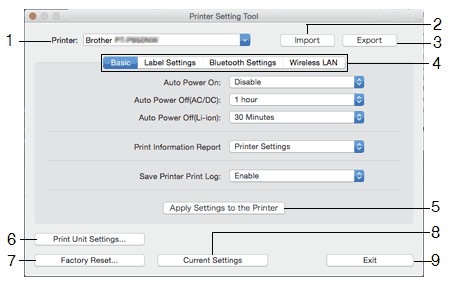
-
Принтерът
изброява свързаните принтери. -
Импортиране
на настройки за внос от файл. -
Експортирайте
запаметява текущите настройки във файл. -
Разделите за настройка
съдържат настройки, които могат да бъдат зададени или променени. -
Прилагане на настройки към принтера
прилага настройките към принтера. -
Настройките на устройството за печат
отпечатват отчет, съдържащ информация за версията на фърмуера и настройките на устройството.
Можете също така да отпечатате този доклад с помощта на бутона (фуражи и нарязани).
на бутона (фуражи и нарязани).Когато отпечатвате този отчет, използвайте лента с размери 24 мм (0.9") или 36 мм (1.4").
-
Фабричното нулиране нулира
настройките на принтера до фабричните настройки. -
Текущото
извлича настройките от свързания в момента принтер и ги показва в диалоговия прозорец. -
Излезте
от инструмента за настройка на принтера.
Поставяне на табове
Вижте по-долу за подробна информация за уточняване или промяна на настройките.
Bluetooth Settings Tab (само за PT-P950NW при свързване с баркод скенер)
-
Автоматичното включване
указва дали принтерът се включва автоматично, когато захранващият кабел е включен в контакта за променлив ток.
Налични настройки: [Посочете], [Enable] -
Автоматичното изключване (AC/DC)
указва периода от време, който минава, преди принтерът да се изключи автоматично, когато е свързан към захранващ извод с променлив ток.
Налични настройки: [None], 10/20/30/40/50 minutes, 1/2/4/8/12 hours -
Автоматичното изключване (li-ion)
указва периода от време, който минава, преди принтерът да се изключи автоматично, когато се захранва от акумулаторната литиево-йонна батерия.
Налични настройки: [None], 10/20/30/40/50 minutes, 1 hour -
Докладът за информация за печат
посочва информацията за принтера, която ще бъде отпечатана.
Налични настройки: [All], [Usage Log], [Printer Settings], [Printer Transfer Data] -
Запис на печат на принтер
изберете дали да запазите или не регистъра за печат на принтера.
Налични настройки: [Да се даде възможност], [да се изключи]
-
Регулирането на дължината
регулира дължината на отпечатания етикет така, че да съответства на дължината на етикета, показан на компютъра.
Налични настройки: от -4 до +4 (1 стъпки) -
Регулирането на пълната граница на срязване
регулира дължината на маржа при пълно рязане на етикетите.
Налични настройки: от -2 до +2 (1 стъпки) -
Регулиране на маржа на полурязане
регулира дължината на маржа при полурежещи етикети.
Налични настройки: от -2 до +2 (1 стъпки) -
Тест печат
отпечатва тест етикет за проверка на резултатите от настройките.
Bluetooth Settings Tab (само за PT-P950NW при свързване с баркод скенер)
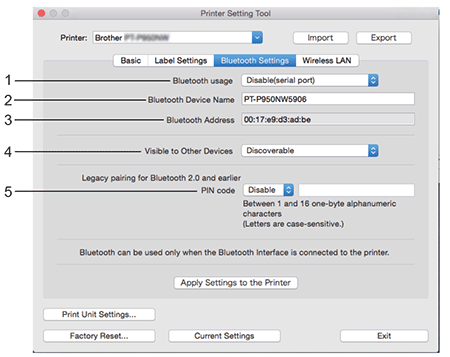
-
Използване на Bluetooth
изберете [Enable] или [Disable (сериен порт)]. -
Името на Bluetooth устройството
позволява да въведете името на Bluetooth устройството. -
Bluetooth адресът
показва придобития Bluetooth адрес. -
Видимо за други устройства
позволява принтерът да бъде “открит” от други Bluetooth устройства.
Налични настройки: [Discoverable], [не откриваем] -
PIN кодът
разрешава или забранява PIN кода, използван при сдвояване с устройства.
-
Wireless Direct
включва или изключва функцията Wireless Direct. -
SSID/Network Key Generation
изберете АВТОМАТИЧНО или СТАТИЧНО. -
SSID (име на мрежата)/мрежов клавиш
задава SSID (3 до 25 ASCII знака) и мрежовия ключ, който искате да използвате в режим Wireless Direct.
Можете да зададете настройка само когато СТАТИЧНОТО е избрано като SSID/Network Key Generation. -
Текущите настройки на дисплея
показват текущите настройки за Wireless Direct. Кликнете върху [Current Settings], за да актуализирате показаните настройки с най-новата информация.
Прилагане на промените в настройките на множество принтери
- След като приложите настройки към първия принтер, изключете принтера от компютъра и след това свържете втория принтер към компютъра.
- Изберете новосвързания принтер от падащия списък [Printer].
-
Щракнете върху [Apply Settings (приложи настройките на принтера)].
Същите настройки, които са приложени към първия принтер, се прилагат към втория принтер. - Повторете стъпки 1 - 3 за всички принтери, чиито настройки искате да промените.
За да запазите текущите настройки във файл, кликнете върху [Export].
Същите настройки могат да бъдат приложени към друг принтер, като кликнете върху [Import], след което изберете експортирания файл с настройки.